
КАТЕГОРИИ:
Архитектура-(3434)Астрономия-(809)Биология-(7483)Биотехнологии-(1457)Военное дело-(14632)Высокие технологии-(1363)География-(913)Геология-(1438)Государство-(451)Демография-(1065)Дом-(47672)Журналистика и СМИ-(912)Изобретательство-(14524)Иностранные языки-(4268)Информатика-(17799)Искусство-(1338)История-(13644)Компьютеры-(11121)Косметика-(55)Кулинария-(373)Культура-(8427)Лингвистика-(374)Литература-(1642)Маркетинг-(23702)Математика-(16968)Машиностроение-(1700)Медицина-(12668)Менеджмент-(24684)Механика-(15423)Науковедение-(506)Образование-(11852)Охрана труда-(3308)Педагогика-(5571)Полиграфия-(1312)Политика-(7869)Право-(5454)Приборостроение-(1369)Программирование-(2801)Производство-(97182)Промышленность-(8706)Психология-(18388)Религия-(3217)Связь-(10668)Сельское хозяйство-(299)Социология-(6455)Спорт-(42831)Строительство-(4793)Торговля-(5050)Транспорт-(2929)Туризм-(1568)Физика-(3942)Философия-(17015)Финансы-(26596)Химия-(22929)Экология-(12095)Экономика-(9961)Электроника-(8441)Электротехника-(4623)Энергетика-(12629)Юриспруденция-(1492)Ядерная техника-(1748)
Работа с оглавлениями
|
|
|
|
Для создания автоматически оглавления, необходимо выбрать в строке меню «Ссылки», а на панели выбрать команду «Оглавления», и в выпадающем меню команду «оглавления…», как изображено на рисунке 6.





|
| ||||
Предварительно установите параметры связи стилей и оглавлений, выбрав команду «параметры», как изображено на рисунках 7 и 8.
|
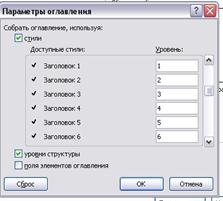
Далее на выпадающем окне нажмите команду «Изменить...», как показано на рисунке 7. Далее выпадет окно, на котором выбирается «Оглавление 1» или «Оглавление 2», см. рисунок 9, по сути это список заголовков элементов документов, разделов, подразделов, пунктов, подпунктов, приложений и т.д. – которые будут включаться в оглавление. Для каждого из них, поочередно необходимо настроить форматирование, которое будет впоследствии использовано для создания автоматически. Для этого, выбрав «Оглавление 1», необходимо выбрать команду «Изменить», как показано на рисунке 9.
|


|
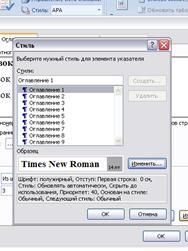

На рисунке 10 изображено окно «Изменение стиля», которое выпадет вследствие исполнения команды. Необходимо установить параметры форматирования для текста данного заголовка (как он будет изображен в самом оглавлении). Далее через команду «Формат», необходимо войти в «нумерация» и выставить «Нет» нумерации, иначе будет двойной список.
Для личного пользования, установите флажок на команде «В новых документах, использующих этот шаблон», тогда компьютер сохранит ваш настроенный стиль оглавления в последующей работе.
Для создания оглавления, выбираете из командной строки команду «Ссылки», далее на панели «Оглавление», и на выпадающем меню «Оглавление», на выпадающем окне нажимаете кнопку «Ок», например, на рисунке 11, оглавление выставится автоматически, где стоял курсор.


|
Приложение А
(обязательное)
|
|
|
|
|
Дата добавления: 2014-10-31; Просмотров: 592; Нарушение авторских прав?; Мы поможем в написании вашей работы!